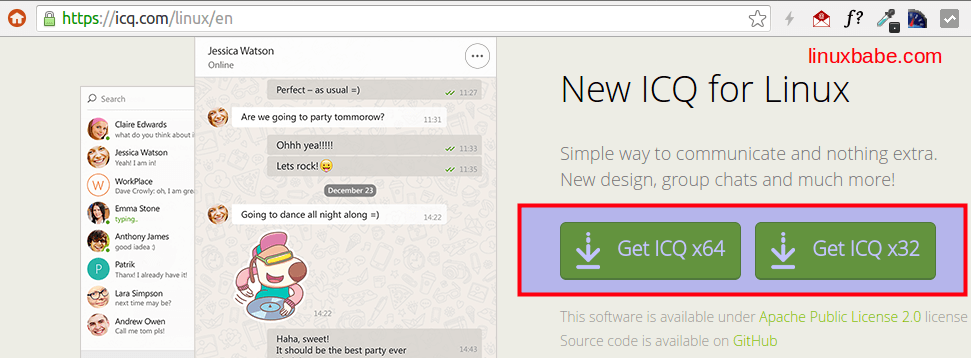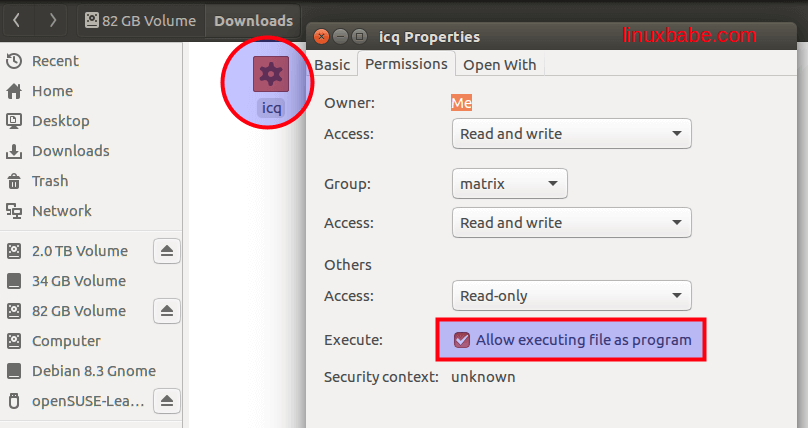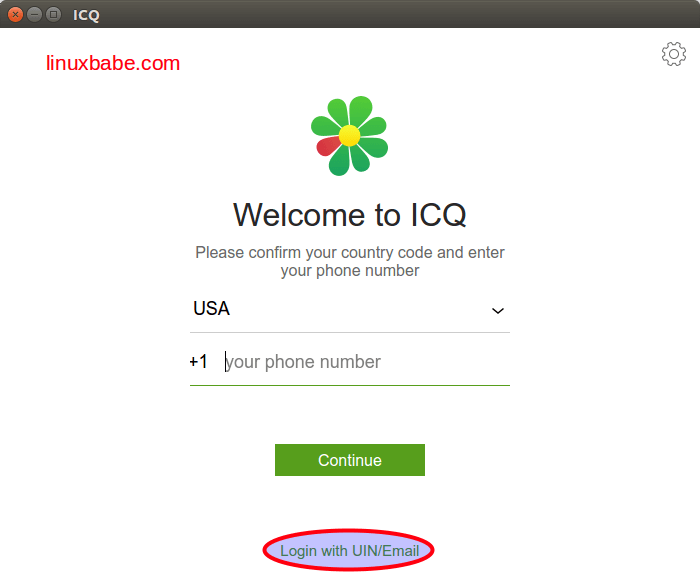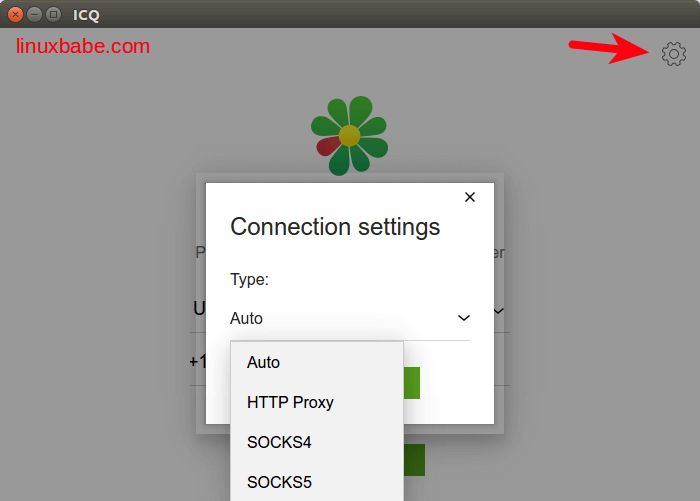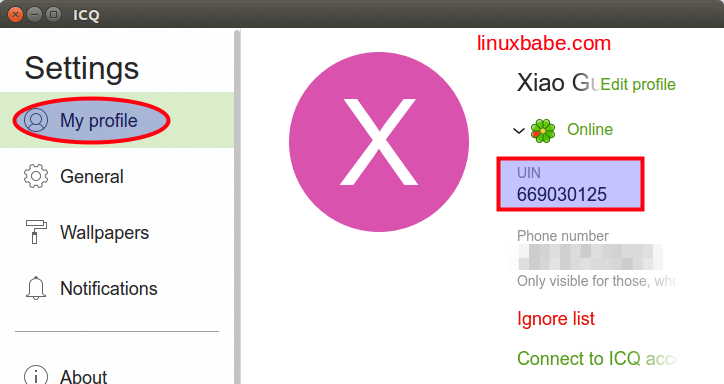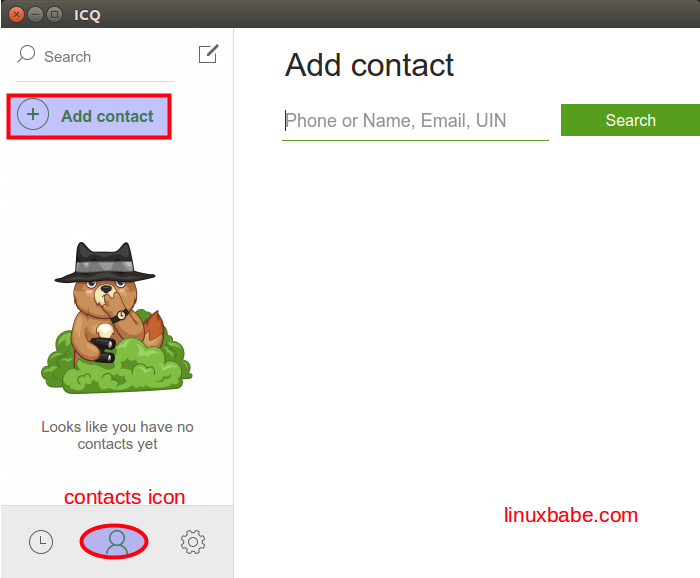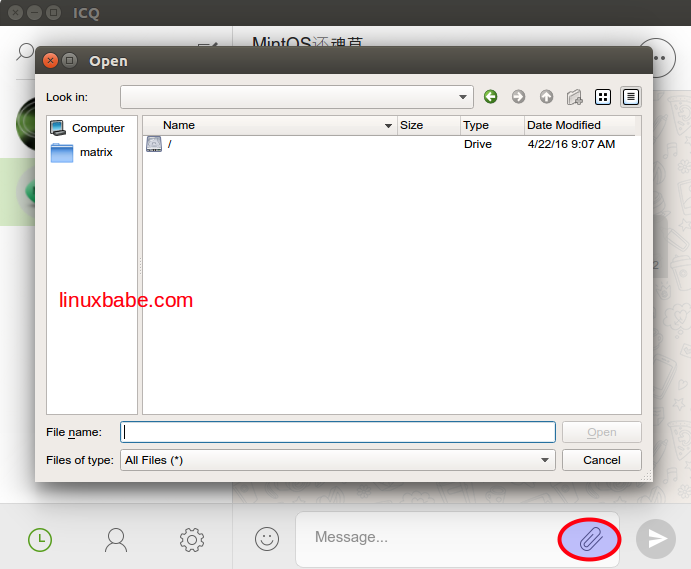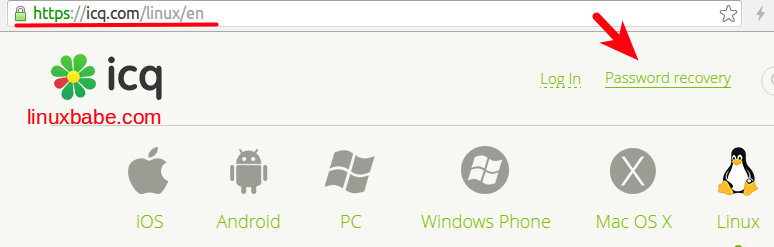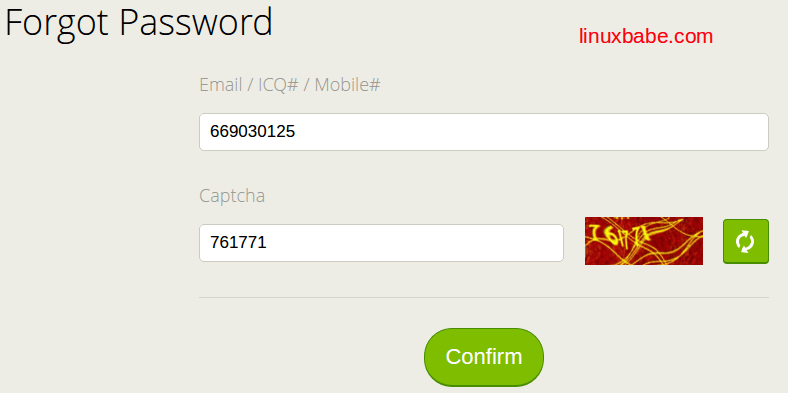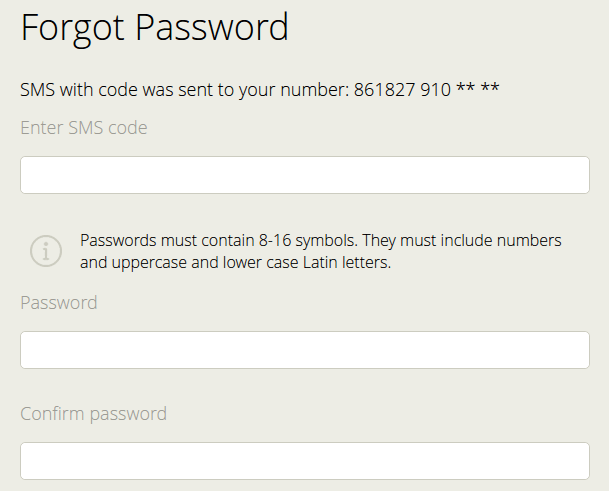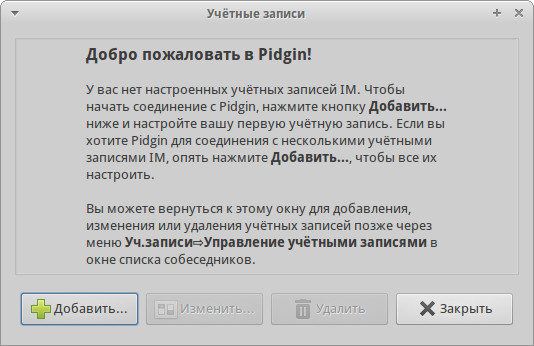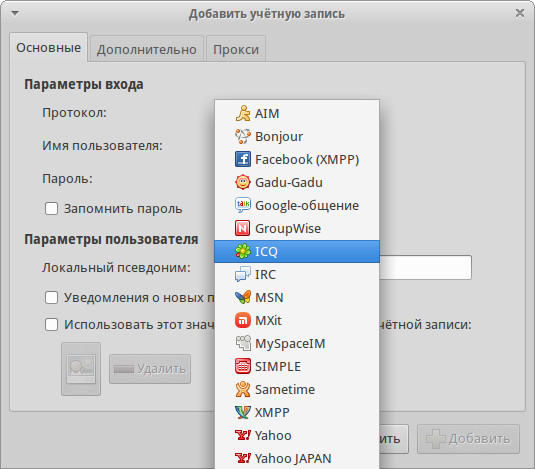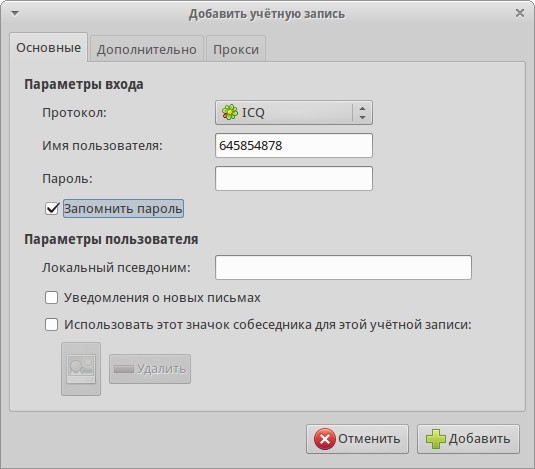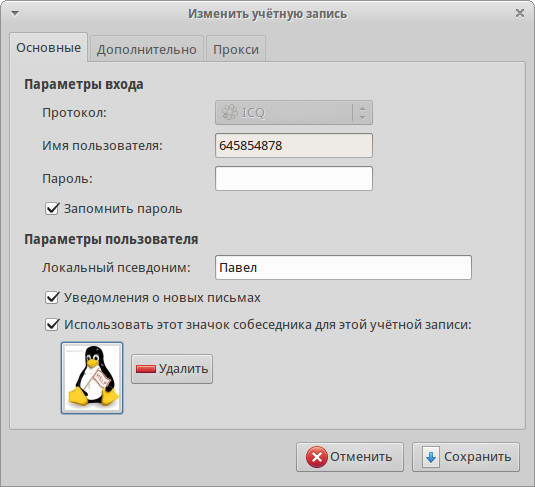How To Install ICQ on Linux (Debian/Ubuntu/Fedora/Arch Linux)
In this tutorial, I’m going to show you how to install ICQ on Linux, including Debian, Ubuntu, Fedora, Arch Linux, etc. ICQ was the most popular instant messaging software in the 90s.
Install ICQ on Linux
First, go to the ICQ download page to download the Linux version of ICQ client. Choose x64 if you use 64 bit Linux, choose x32 if you use 32 bit Linux.
Once the download is finished, go to the download destination directory. You will see that it’s a single binary file. Before starting ICQ Linux client, we need to right-click on this binary file, select properties. Click the Permissions tab and then check Allow executing file as program.
Now we can start ICQ Linux client by double-clicking on this binary file. You can login via phone number, UIN (Unified Identification Number) or email.
You can also click the gear icon on the upper-right corner to configure proxy server.
Under Settings > My Profile, you can find your UIN number. (My UIN is 669030125. Add me on ICQ!)
To add new contacts on ICQ, click on the contacts icon on the left pane, then click Add contact button and enter phone number or name, email, UIN to find your friends on ICQ.
You can send pictures or files to your friends by clicking on the paper clip icon. However, ICQ does not support screen capture.
By default, you have no password for your ICQ account. To set a password, go to https://icq.com/linux/en click on Password recovery.
Then enter your email or ICQ#, Mobile# and verify you are a human via CAPTCHA. Click on Confirm button.
A verification code will be sent to your phone number. Enter this code and then set a password for your ICQ account.
Now you can sign in to ICQ with your UIN/phone# and your password.
To make our system clean and tidy, we can move the ICQ binary file into /opt/ directory and then make a symbolic link.
First open a terminal window and go to the download directory where ICQ binary resides. Then use mv command to move it to /opt/.
sudo ln -s /opt/icq /usr/bin/icq
From now on you can press ALT+F2 and enter icq to launch ICQ.
Установка мессендера ICQ в Ubuntu/Linux Mint ⚡️ ⚡️
ICQ (от англ. I seek you — «я ищу тебя») — стремительно набирающая популярность бесплатная, кроссплатформенная система мгновенного обмена сообщениями, для мобильных и иных платформ с поддержкой голосовой и видеосвязи.
Позволяет пересылать текстовые сообщения, изображения, видео и аудио через Интернет.
В этой статье мы с Вами рассмотрим все доступные способы установки данного мессенджера.
Этот мессенджер доступен, как для х64-bit версий, так и для х32-bit версий Ubuntu / Linux Mint в том числе.
В статье будет описана консольно—терминальная установка, но в магазине Ubuntu он тоже есть из SNAP.
Итак, приступим к Установке.
Есть только 2 (два) способа установки данного мессенджера.
1. Теперь уже, с версии Ubuntu 22.04 Стандартный, из официальных SNAP -репозиториев Ubuntu и Linux Mint — самый простой, но, учитывая некий скептицизм пользователей к SNAP и существующими проблемами со скоростью работы приложений из SNAP, не самый, на мой взгляд, лучший способ
Для Установки мессенджера открываем Терминал (Ctrl+Alt+T), копируем или прописываем следующую команду/код и жмём на Enter:
2. Из тарболла (tarball — архив tar) — посложней, но, опять же на мой взгляд, наиболее приемлемый способ
Для Установки мессенджера открываем Терминал (Ctrl+Alt+T), копируем или прописываем поочерёдно следующие команды/коды, каждый раз нажимая на Enter:
— создаём папку icq в каталоге /opt (полный путь /opt/icq )
— распаковываем скачанный тарболл в папку icq в каталоге /opt (полный путь /opt/icq )
— воизбежание проблем с доступом, даём права Пользователя на папку icq в каталоге /opt (полный путь /opt/icq )
— запускаем мессенджер ICQ с одновременным выходом из Терминала, за его ненадобностью далее
После чего осуществится первый запуск мессенджера с приветственным окном ICQ , где нужно нажать на Принять и продолжить:
И в результате, мы попадаем в окно Телефон, где можно ввести его (номер вашего мобильного телефона) для Регистрации, или нажать в верхнем левом углу на Вход по паролю, если вы уже имеет Учётную записа в ICQ :
Если вы нажали на Вход по паролю, то в следующем окне Вход по паролю вводите соответственно Ваши логин и пароль и жмёте на Войти и сразу попадаете в Интерфейс вашего мессенджера:
Если вы ещё не Регистрировались, вам следует оставаться в первом окне Телефон, ввести его и нажать на Войти:
После чего вы попадаете в окно Код из SMS, где вам необходимо ввести полученный вами на вашем мобильном телефоне шестизначный, цифровой код:
И, если вы его правильно ввели, вы автоматически попадаете в следующее окно Добавьте имя и аватар, что вам и нужно сделать и нажать на Далее:
И, вот, наконец, вы попадаете в сам мессенджер ICQ , где можно нажать на кнопку-шестерёнку и настроить всё на свой вкус и цвет:
Теперь закройте мессенджер, но это ещё не всё, т.к. он просто свернулся в трей и поэтому надо ещё нажать ЛКМ на его иконку в верхней панели и в выпавшем контекстном меню нажать ЛКМ на Закрыть.
А теперь, для дальнейшего удобства, дабы в будущем не искать наш мессенджер в Программах и иметь быстрый доступ к нему, нажмите на Обзор или на Показать приложения и в Введите для поиска напишите icq и нажмите ЛКМ или на Enter на появившийся ярлык/иконку ICQ , чтобы вновь запусть его:
После запуска, в боковой панели появится его ярлык/иконка.
Жмём на этот ярлык/иконку ПКМ и в выпавшем контекстном меню жмём ЛКМ на Добавить в избранное, тем самым у нас всегда будет быстрый доступ к мессенджеру в боковой панели:
Для ленивых — установка однострочником:
sudo mkdir /opt/icq; wget https://icq-www.hb.bizmrg.com/linux/x64/icq.tar.xz -P /tmp; sudo tar -xpf /tmp/icq.tar.xz -C /opt/icq; sudo ln -s /opt/icq/icq /usr/local/bin/icq-desktop; sudo chmod -R $USER:$USER /opt/icq; icq-desktop & exit
sudo rm -Rf /opt/icq /usr/local/bin/icq-desktop .config/ICQ .local/share/applications/icqdesktop.desktop .local/share/icons/icq.png
На этом, установка мессенджера ICQ завершена.
Всем приятного пользования и удачи!
compizomania
ICQ (от англ. I seek you — «я ищу тебя») — стремительно набирающая популярность бесплатная, кроссплатформенная система мгновенного обмена сообщениями, для мобильных и иных платформ с поддержкой голосовой и видеосвязи.
Позволяет пересылать текстовые сообщения, изображения, видео и аудио через Интернет.
В этой статье мы с Вами рассмотрим все доступные способы установки данного мессенджера.
Этот мессенджер доступен, как для х64-bit версий, так и для х32-bit версий Ubuntu / Linux Mint в том числе.
В статье будет описана консольно—терминальная установка, но в магазине Ubuntu он тоже есть из SNAP.
Итак, приступим к Установке.
Есть только 2 (два) способа установки данного мессенджера.
1. Теперь уже, с версии Ubuntu 22.04 Стандартный, из официальных SNAP -репозиториев Ubuntu и Linux Mint — самый простой, но, учитывая некий скептицизм пользователей к SNAP и существующими проблемами со скоростью работы приложений из SNAP, не самый, на мой взгляд, лучший способ
Для Установки мессенджера открываем Терминал (Ctrl+Alt+T), копируем или прописываем следующую команду/код и жмём на Enter:
2. Из тарболла (tarball — архив tar) — посложней, но, опять же на мой взгляд, наиболее приемлемый способ
Для Установки мессенджера открываем Терминал (Ctrl+Alt+T), копируем или прописываем поочерёдно следующие команды/коды, каждый раз нажимая на Enter:
— создаём папку icq в каталоге /opt (полный путь /opt/icq )
— распаковываем скачанный тарболл в папку icq в каталоге /opt (полный путь /opt/icq )
— воизбежание проблем с доступом, даём права Пользователя на папку icq в каталоге /opt (полный путь /opt/icq )
— запускаем мессенджер ICQ с одновременным выходом из Терминала, за его ненадобностью далее
После чего осуществится первый запуск мессенджера с приветственным окном ICQ , где нужно нажать на Принять и продолжить:
И в результате, мы попадаем в окно Телефон, где можно ввести его (номер вашего мобильного телефона) для Регистрации, или нажать в верхнем левом углу на Вход по паролю, если вы уже имеет Учётную записа в ICQ :
Если вы нажали на Вход по паролю, то в следующем окне Вход по паролю вводите соответственно Ваши логин и пароль и жмёте на Войти и сразу попадаете в Интерфейс вашего мессенджера:
Если вы ещё не Регистрировались, вам следует оставаться в первом окне Телефон, ввести его и нажать на Войти:
После чего вы попадаете в окно Код из SMS, где вам необходимо ввести полученный вами на вашем мобильном телефоне шестизначный, цифровой код:
И, если вы его правильно ввели, вы автоматически попадаете в следующее окно Добавьте имя и аватар, что вам и нужно сделать и нажать на Далее:
И, вот, наконец, вы попадаете в сам мессенджер ICQ , где можно нажать на кнопку-шестерёнку и настроить всё на свой вкус и цвет:
Теперь закройте мессенджер, но это ещё не всё, т.к. он просто свернулся в трей и поэтому надо ещё нажать ЛКМ на его иконку в верхней панели и в выпавшем контекстном меню нажать ЛКМ на Закрыть.
А теперь, для дальнейшего удобства, дабы в будущем не искать наш мессенджер в Программах и иметь быстрый доступ к нему, нажмите на Обзор или на Показать приложения и в Введите для поиска напишите icq и нажмите ЛКМ или на Enter на появившийся ярлык/иконку ICQ , чтобы вновь запусть его:
После запуска, в боковой панели появится его ярлык/иконка.
Жмём на этот ярлык/иконку ПКМ и в выпавшем контекстном меню жмём ЛКМ на Добавить в избранное, тем самым у нас всегда будет быстрый доступ к мессенджеру в боковой панели:
Для ленивых — установка однострочником:
sudo mkdir /opt/icq; wget https://icq-www.hb.bizmrg.com/linux/x64/icq.tar.xz -P /tmp; sudo tar -xpf /tmp/icq.tar.xz -C /opt/icq; sudo ln -s /opt/icq/icq /usr/local/bin/icq-desktop; sudo chmod -R $USER:$USER /opt/icq; icq-desktop & exit
sudo rm -Rf /opt/icq /usr/local/bin/icq-desktop .config/ICQ .local/share/applications/icqdesktop.desktop .local/share/icons/icq.png
На этом, установка мессенджера ICQ завершена.
Всем приятного пользования и удачи!
ICQ для Linux
Вы ищите ICQ для Linux? Наверняка он уже присутствует в вашем дистрибутиве Linux. Поищите в меню, в разделе интернет, мессенджер Pidgin, поддерживающий AIM, ICQ, MSN, Yahoo, Facebook и многое другое. Pidgin с легкостью Вам позволит настроить ICQ, имея номер и пароль от аккаунта.
Pidgin хорошо интегрируется в Gnome. Предустановлен в Ubuntu, Linux Mint. Если по какой то причине Pidgin отсутствует в Вашей операционной системе, то нужно открыть менеджер программ и установить его в систему.
На примере Ubuntu или Linux Mint, Pidgin можно установить, открыв терминал и скомандовав:
sudo apt-get install pidgin
Настройка ICQ в Pidgin проста. Если Вы запустили Pidgin первый раз, то перед Вами возникает следующее окно.
- Выбираем добавить
- В выпадающем списке выбираем ICQ
- Вводим номер ICQ и пароль. Поставьте галочку «Запомнить пароль», чтобы каждый раз не вводить его при старте Pidgin
- Для завершения нажимаем добавить.
Также можно дополнительно для ICQ в Pidgin настроить псевдоним, изображение для аккаунта и уведомление о новых сообщениях.